Как восстановить доступ к жесткому диску, исправить ошибку невозможности открыть жесткий диск

В этой статье мы расскажем, как восстановить доступ к жёсткому диску в случае его сбоя. Давайте пойдём дальше!
Когда мы создаем опрос или список дел в Google Docs или Slides, добавление списка в документ ускоряет опрос и упрощает другим участникам опроса выбор своего мнения. Это содержимое похоже на то, как мы вставляем флажок в Word или вставляем флажок в Google Sheets . Статья ниже расскажет читателям, как вставлять контрольные списки в Google Docs и Google Slides.
Видеоурок по созданию контрольных списков в Google Docs
Инструкции по вставке контрольных списков в Google Docs
Шаг 1:
Открываем документ, в который хотим вставить контрольный список, затем нажимаем на значок «Маркированный список» и выбираем стиль списка с флажками, как показано ниже.

Шаг 2:
Теперь отобразите флажок, как показано ниже. Теперь вводим содержимое в список опроса , нажимая Enter после каждого выбора в списке. После этого для каждой опции автоматически появится флажок, и вам не придется вводить его снова.
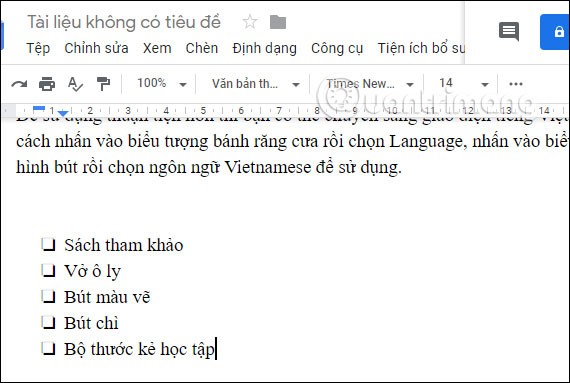
Шаг 3:
После ввода всех вариантов, если вы хотите проверить свой ответ, дважды щелкните по флажку, чтобы выбрать его, затем щелкните правой кнопкой мыши , отобразите панель выбора символов, щелкните по значку галочки .
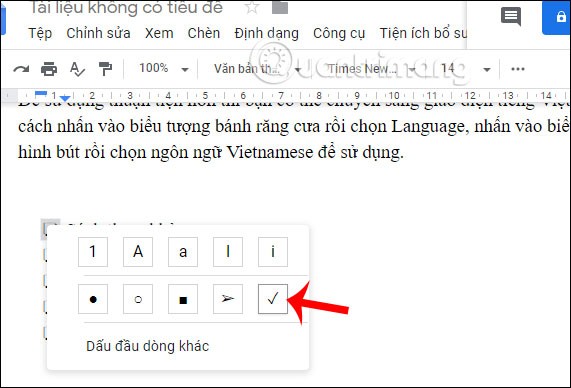
Результаты отбора выделены, как показано ниже.
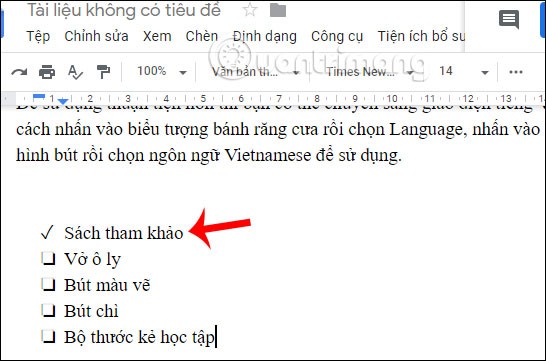
Хотя мы выберем Google Формы для создания опроса, если мы просто создадим простую таблицу, мы также можем использовать метод создания контрольного списка в Google Документах.
Смотрите также:
Удачи!
В этой статье мы расскажем, как восстановить доступ к жёсткому диску в случае его сбоя. Давайте пойдём дальше!
На первый взгляд AirPods выглядят как любые другие беспроводные наушники. Но всё изменилось, когда были обнаружены несколько малоизвестных особенностей.
Apple представила iOS 26 — крупное обновление с совершенно новым дизайном «матовое стекло», более интеллектуальным интерфейсом и улучшениями в знакомых приложениях.
Студентам нужен определённый тип ноутбука для учёбы. Он должен быть не только достаточно мощным для успешной работы на выбранной специальности, но и достаточно компактным и лёгким, чтобы его можно было носить с собой весь день.
Добавить принтер в Windows 10 просто, хотя процесс для проводных устройств будет отличаться от процесса для беспроводных устройств.
Как вы знаете, оперативная память (ОЗУ) — очень важный компонент компьютера, выполняющий функцию памяти для обработки данных и определяющий скорость работы ноутбука или ПК. В статье ниже WebTech360 расскажет вам о нескольких способах проверки оперативной памяти на наличие ошибок с помощью программного обеспечения в Windows.
Умные телевизоры действительно покорили мир. Благодаря множеству замечательных функций и возможности подключения к Интернету технологии изменили то, как мы смотрим телевизор.
Холодильники — привычные бытовые приборы. Холодильники обычно имеют 2 отделения: холодильное отделение просторное и имеет подсветку, которая автоматически включается каждый раз, когда пользователь ее открывает, а морозильное отделение узкое и не имеет подсветки.
На сети Wi-Fi влияют многие факторы, помимо маршрутизаторов, пропускной способности и помех, но есть несколько разумных способов улучшить работу вашей сети.
Если вы хотите вернуться к стабильной версии iOS 16 на своем телефоне, вот базовое руководство по удалению iOS 17 и понижению версии с iOS 17 до 16.
Йогурт — замечательная еда. Полезно ли есть йогурт каждый день? Как изменится ваше тело, если вы будете есть йогурт каждый день? Давайте узнаем вместе!
В этой статье рассматриваются наиболее питательные виды риса и способы максимально увеличить пользу для здоровья любого выбранного вами вида риса.
Установление режима сна и отхода ко сну, смена будильника и корректировка рациона питания — вот некоторые из мер, которые помогут вам лучше спать и вовремя просыпаться по утрам.
Арендуйте, пожалуйста! Landlord Sim — мобильная игра-симулятор для iOS и Android. Вы будете играть за владельца жилого комплекса и начнете сдавать квартиры в аренду, чтобы улучшить интерьер своих апартаментов и подготовить их к приему арендаторов.
Получите игровой код Bathroom Tower Defense Roblox и обменяйте его на потрясающие награды. Они помогут вам улучшить или разблокировать башни с более высоким уроном.













